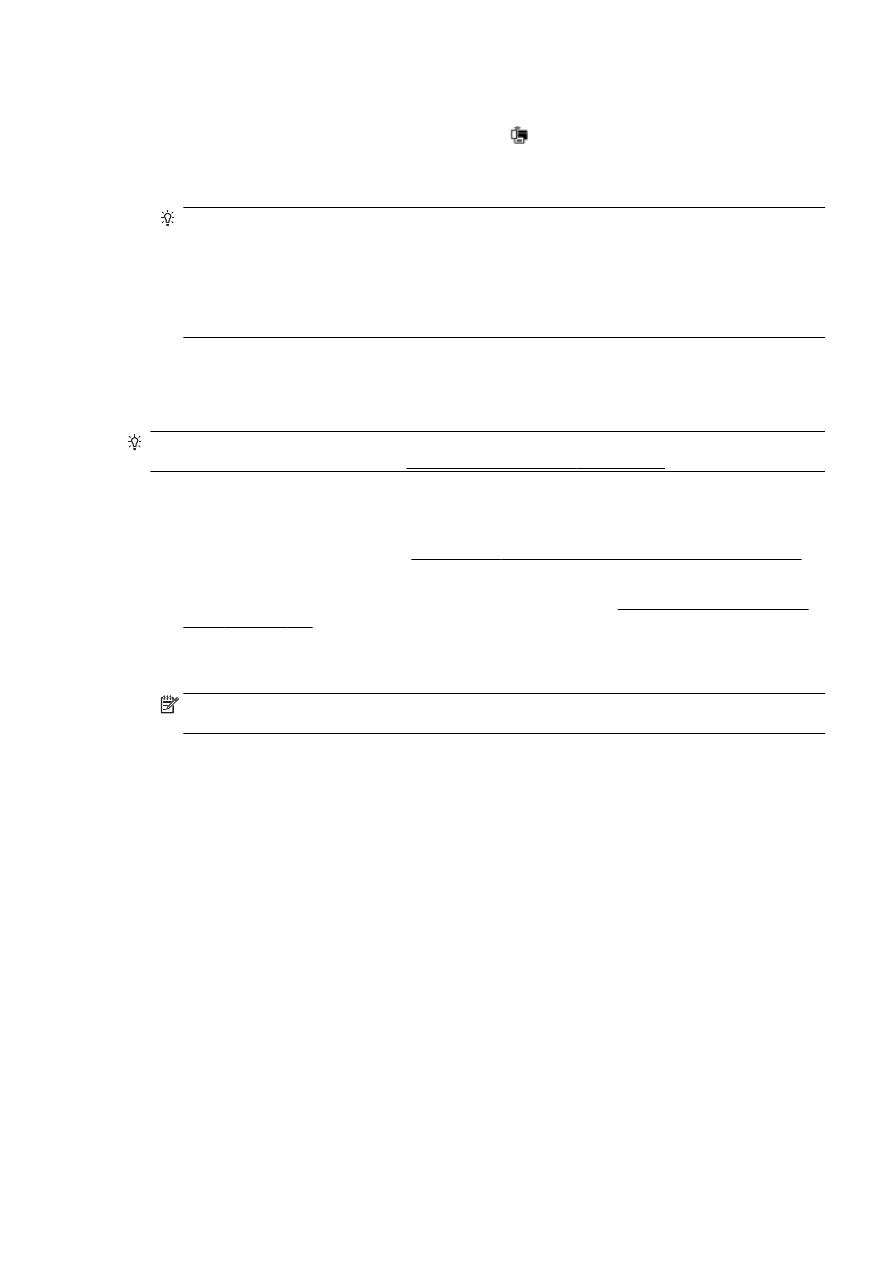
Drucken von einem wireless-fähigen Computer aus
Mithilfe von HP Drahtlos direkt können Sie wireless von einem Computer aus drucken, ohne eine
Verbindung zu einem bestehenden Wireless-Netzwerk herzustellen oder die mit dem Drucker
gelieferte HP Druckersoftware zu verwenden.
Befolgen Sie die Anweisungen, um von Ihrem wireless-fähigen Drucker aus zu drucken.
DEWW
Verwenden von HP Drahtlos direkt 117
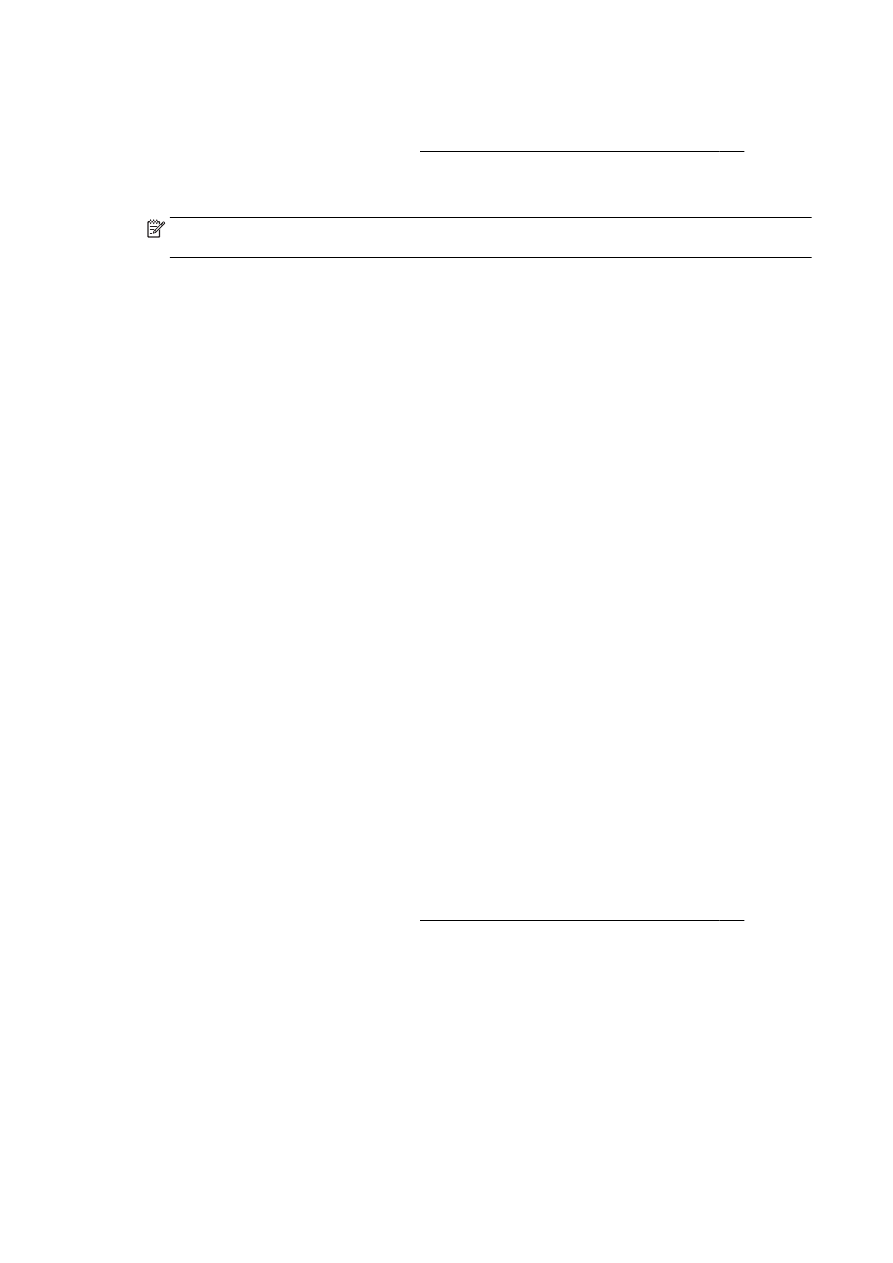
So drucken Sie von einem wireless-fähigen Computer aus (Windows)
1.
Stellen Sie sicher, dass HP Wireless direkt auf dem Drucker eingeschaltet ist. Weitere
Informationen hierzu finden Sie unter Einschalten von HP Drahtlos direkt auf Seite 117.
2.
Aktivieren Sie die Wi-Fi-Verbindung des Computers. Weitere Informationen hierzu finden Sie in
der Dokumentation zum Computer.
HINWEIS: Wenn vom Computer kein Wi-Fi unterstützt wird, können Sie HP Wireless direkt
nicht verwenden.
3.
Stellen Sie vom Computer aus eine Verbindung zu einem neuen Netzwerk her. Führen Sie
dabei Ihre üblichen Arbeitsschritte aus, um eine Verbindung zu einem neuen Wireless-Netzwerk
oder einem Hotspot herzustellen. Wählen Sie den Namen für HP Wireless direkt in der
angezeigten Liste mit Wireless-Netzwerken aus, z. B. HP-Print-**-Officejet Pro XXXX. (Dabei
stehen die beiden Sternchen ** für zwei eindeutige Zeichen, die den Drucker kennzeichnen, und
XXXX für das auf dem Drucker angegebene Druckermodell.)
Wenn HP Wireless direkt mit Sicherheitsfunktionen eingeschaltet wurde, geben Sie nach der
entsprechenden Eingabeaufforderung das Kennwort ein.
4.
Fahren Sie mit Schritt 5 fort, wenn der Drucker über ein Wireless-Netzwerk installiert und mit
dem Computer verbunden wurde. Wenn der Drucker über ein USB-Kabel installiert und mit dem
Computer verbunden wurde, befolgen Sie die Arbeitsschritte weiter unten, um die
Druckersoftware über die Verbindung für HP Wireless direkt zu installieren.
a.
Führen Sie je nach Betriebssystem einen der folgenden Schritte aus:
●
Windows 8: Klicken Sie mit der rechten Maustaste auf einen leeren Bereich der
Startanzeige. Klicken Sie in der App-Leiste auf Alle Apps, wählen Sie den
Druckernamen aus und klicken Sie dann auf Dienstprogramme.
●
Windows 7, Windows Vista und Windows XP: Klicken Sie auf dem Desktop des
Computers auf Start und wählen Sie Alle Programme aus. Klicken Sie auf HP und
dann auf den Ordner für Ihren Drucker.
b.
Klicken Sie auf Druckereinrichtung und -software und dann auf Neuen Drucker verbinden.
c.
Wenn die Anzeige Verbindungsoptionen erscheint, wählen Sie Wireless aus.
Wählen Sie die HP Druckersoftware in der Liste mit den erkannten Druckern aus.
d.
Befolgen Sie die angezeigten Anweisungen.
5.
Drucken Sie das Dokument.
So drucken Sie von einem wireless-fähigen Computer aus (OS X)
1.
Stellen Sie sicher, dass HP Wireless direkt auf dem Drucker eingeschaltet ist. Weitere
Informationen hierzu finden Sie unter Einschalten von HP Drahtlos direkt auf Seite 117.
2.
Schalten Sie AirPort ein.
Weitere Informationen hierzu finden Sie in der von Apple bereitgestellten Dokumentation.
3.
Klicken Sie auf das AirPort Symbol und wählen Sie den Namen für HP Wireless direkt aus, z. B.
HP-Print-**-Officejet Pro XXXX. (Dabei stehen die Sternchen ** für zwei eindeutige Zeichen, die
den Drucker kennzeichnen, und XXXX für das auf dem Drucker angegebene Druckermodell.)
Wenn HP Wireless direkt mit Sicherheitsfunktionen eingeschaltet wurde, geben Sie nach der
entsprechenden Eingabeaufforderung das Kennwort ein.
4.
Fügen Sie den Drucker hinzu.
118 Kapitel 8 Netzwerkeinrichtung
DEWW
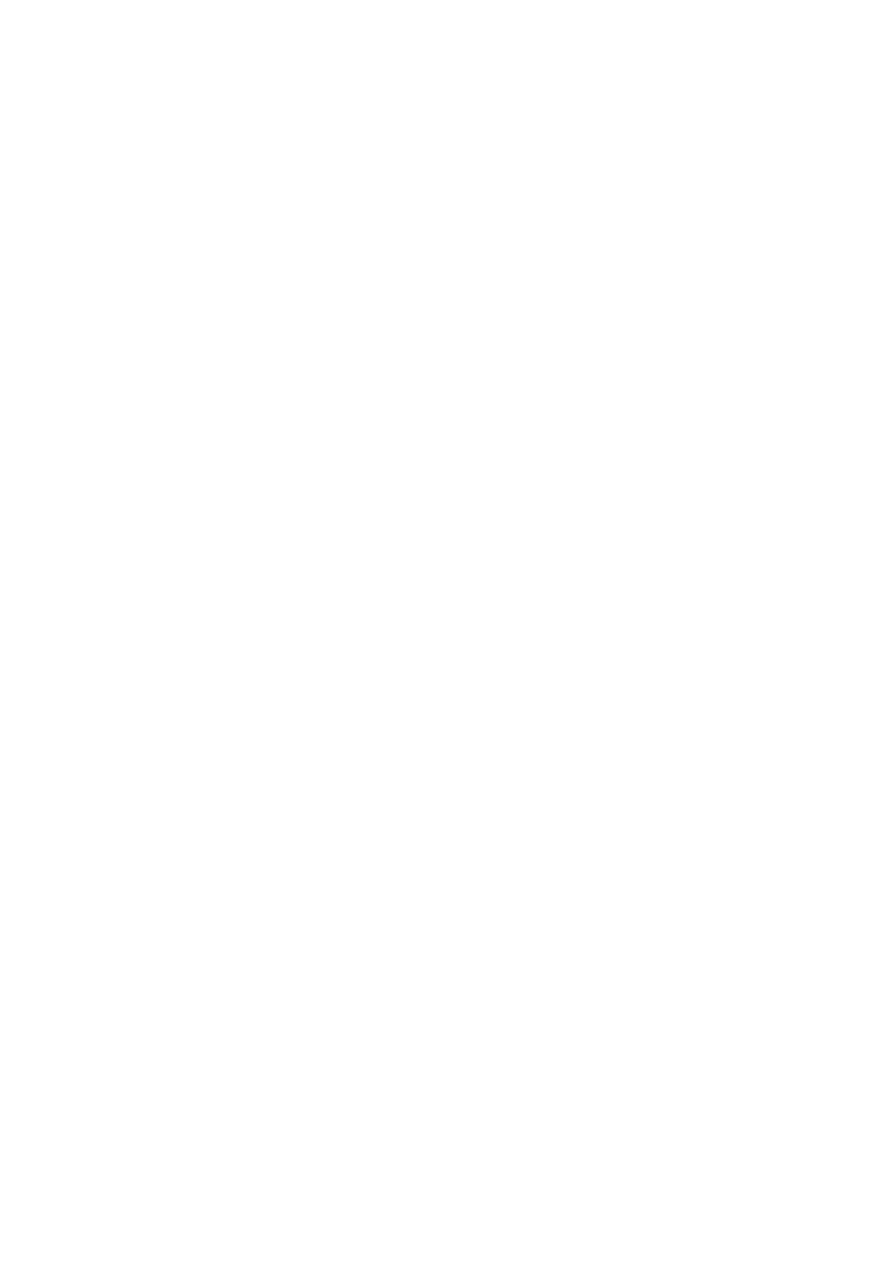
a.
Wählen Sie je nach Betriebssystem unter Systemeinstellungen die Option Drucken und
Faxen oder Drucken und Scannen aus.
b.
Klicken Sie unterhalb der Druckerliste auf der linken Seite auf das Pluszeichen (+).
c.
Wählen Sie den Drucker in der Liste der erkannten Drucker aus (das Wort „Bonjour“ steht
in der rechten Spalte neben dem Druckernamen), und klicken Sie auf Hinzufügen.
DEWW
Verwenden von HP Drahtlos direkt 119
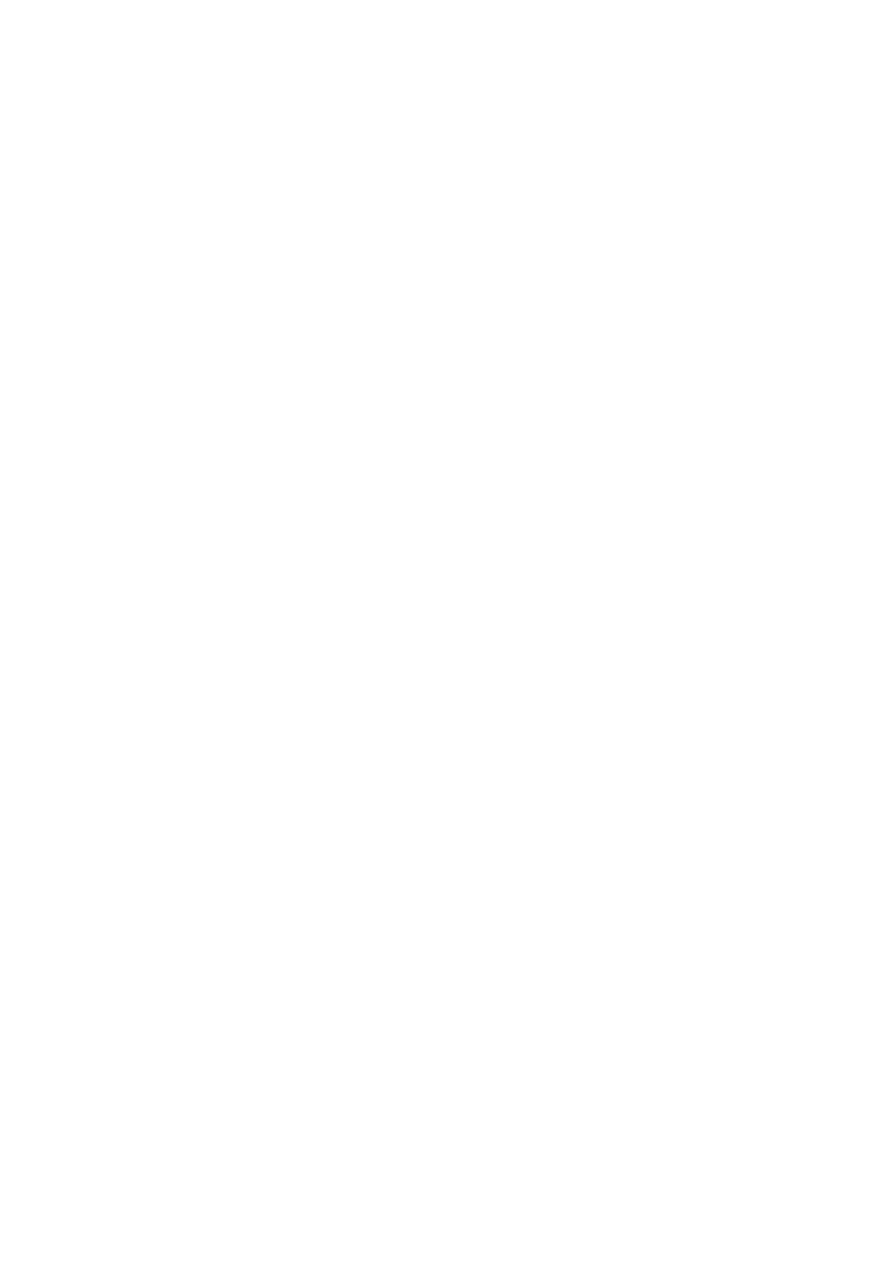
120 Kapitel 8 Netzwerkeinrichtung
DEWW
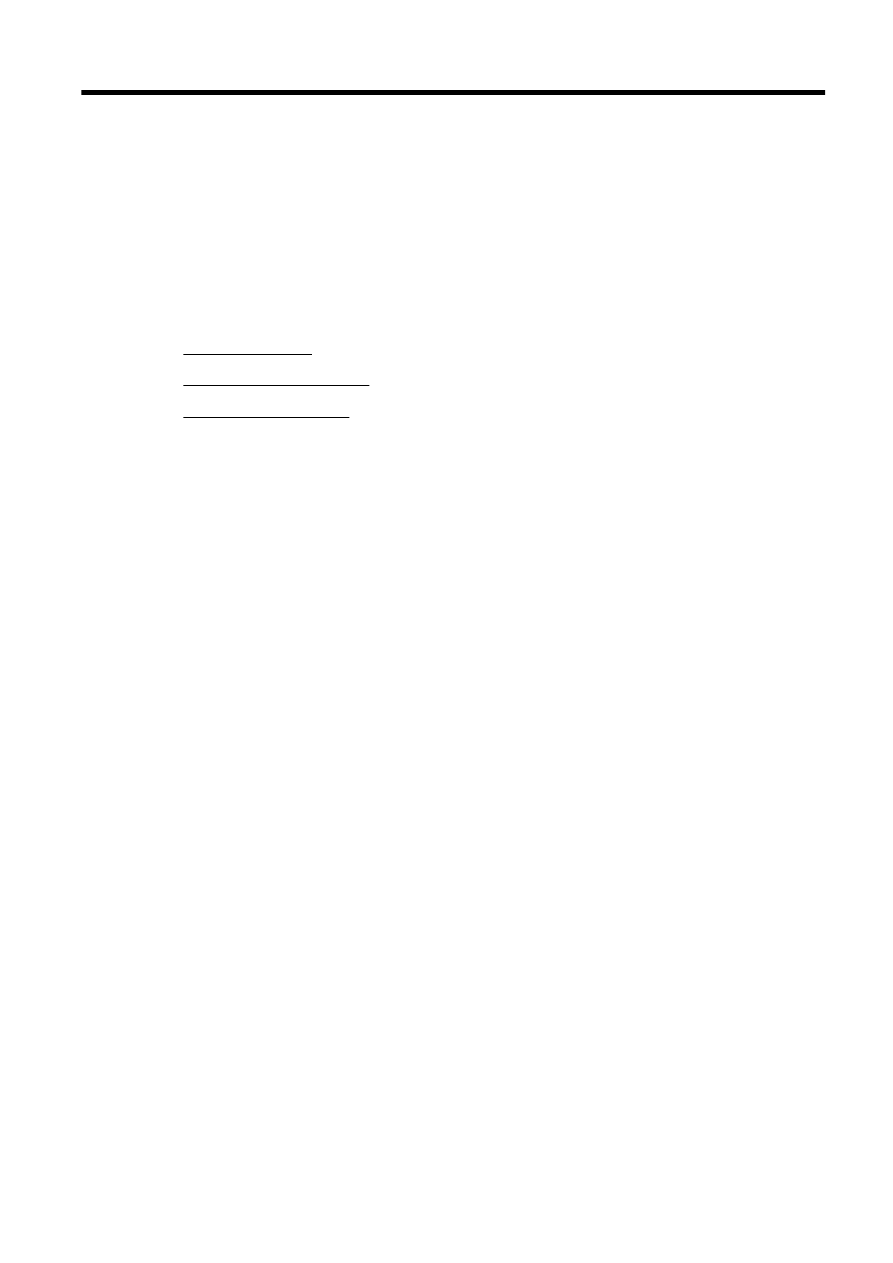
9